win10如何安装 正版win10安装
更新时间:2019-11-08 11:16:07
作者:admin
现在很多人都在使用Win10,那么Win10正式版下载及安装教程是怎么样的呢?今天为大家讲讲具体的方法,希望能够对大家有所帮助。
材料/工具
Win10
1 首先使用360浏览器搜索微软官网并进入网站。
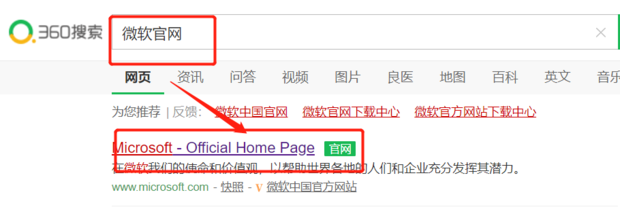
2 然后点击windows。
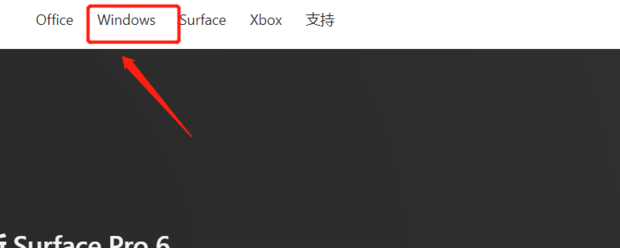
3 然后点击立即下载工具并进行下载。
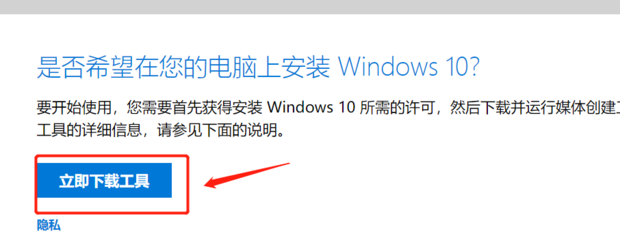
4 然后下载完成之后点击setup文件。
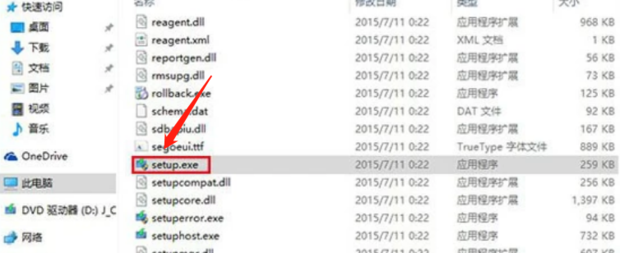
5 然后点击跳过。
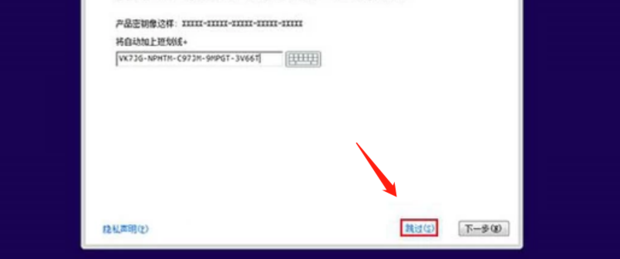
6 然后选择需要的版本点击下一步。
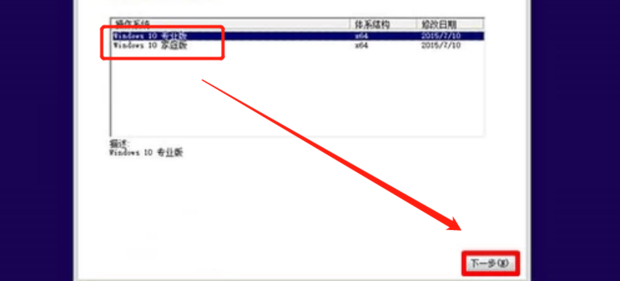
7 然后勾选接受协议并点击下一步。
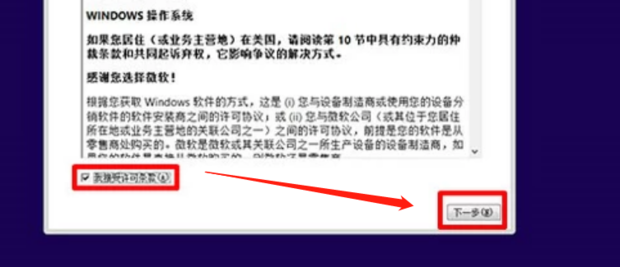
8 然后点击升级选项。
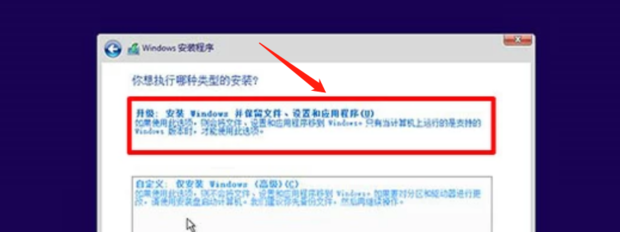
9 然后选择分区并点击下一步。
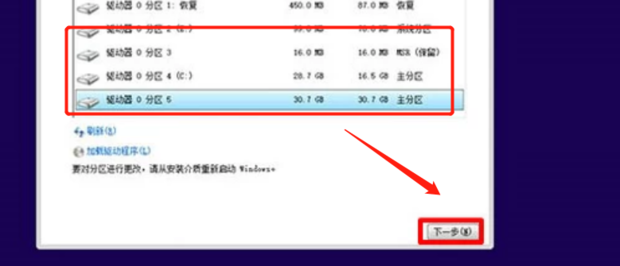
10 然后就在安装之中了。
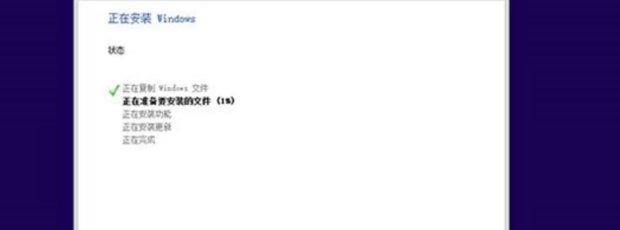
11 接着需要输入密钥。
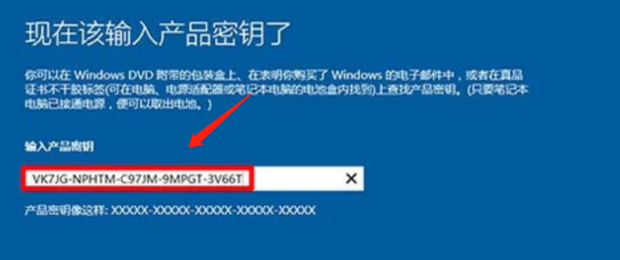
12 然后点击自定义设置。

13 接着按需要进行相关的设置。
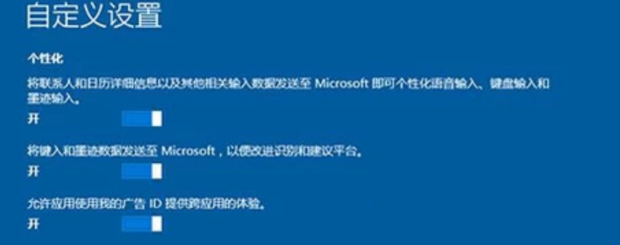
14 然后输入相关的用户名和密码,如果没有就可以创建一个。

15 最后就安装完成了。
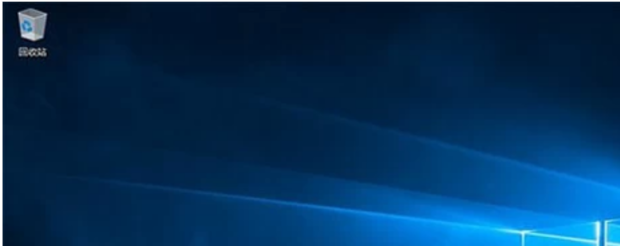
系统重装相关下载
系统重装相关教程
重装系统软件排行榜
重装系统热门教程
- 系统重装步骤
- 一键重装系统win7 64位系统 360一键重装系统详细图文解说教程
- 一键重装系统win8详细图文教程说明 最简单的一键重装系统软件
- 小马一键重装系统详细图文教程 小马一键重装系统安全无毒软件
- 一键重装系统纯净版 win7/64位详细图文教程说明
- 如何重装系统 重装xp系统详细图文教程
- 怎么重装系统 重装windows7系统图文详细说明
- 一键重装系统win7 如何快速重装windows7系统详细图文教程
- 一键重装系统win7 教你如何快速重装Win7系统
- 如何重装win7系统 重装win7系统不再是烦恼
- 重装系统win7旗舰版详细教程 重装系统就是这么简单
- 重装系统详细图文教程 重装Win7系统不在是烦恼
- 重装系统很简单 看重装win7系统教程(图解)
- 重装系统教程(图解) win7重装教详细图文
- 重装系统Win7教程说明和详细步骤(图文)













